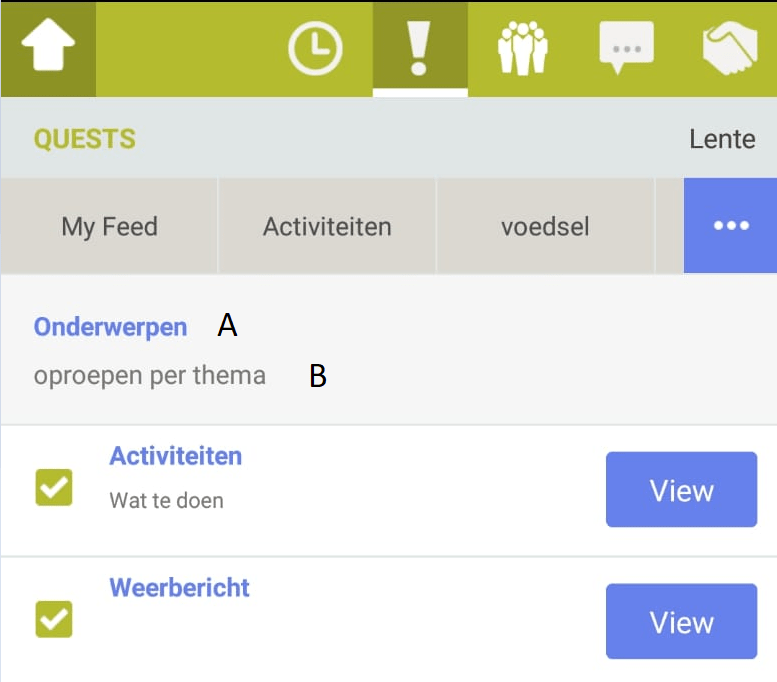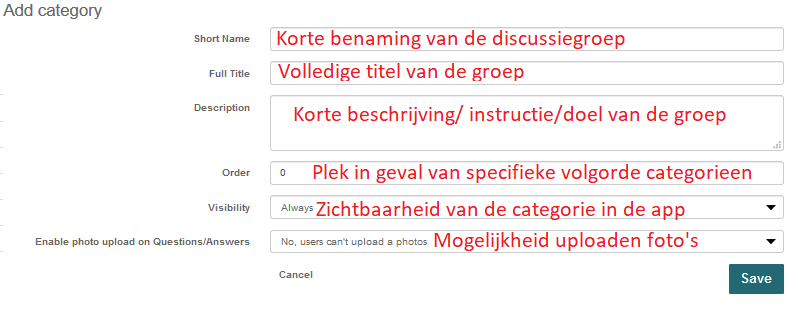Maak categorieën/ discussiegroepen aan (Unlimited pakket)
Er is ook de mogelijkheid categorieën tbv discussiegroepen aan te maken. Deelnemers kunnen hun oproep dan plaatsen onder een specifieke categorie, bijvoorbeeld een onderwerp of thema.
![]() Ga naar Networking -> Tab Quests
Ga naar Networking -> Tab Quests
Quest Categories
Klik op Configure
Question Category Label niet van toepassing
Question Categories Subscription Header (A) dit is de titel die je wilt geven aan de (B)introductie van de groepen. Bijvoorbeeld ‘Kies je netwerk’.
Question Categories Introduction (B) geef een korte instructie van de bedoeling van deze discussiegroepen.
A & B wordt meestal ingezet wanneer er meerdere categories (groepen) zijn om uit te kiezen
Klik op save.
In de app zul je dan bij de oproepen 3 puntjes zien (zie afbeelding), wanneer je daarop klikt zie je de ’titel’ de ‘instructietekst’ en daaronder de aangemaakte Categories (groepen).
Add category
Vul de velden naar wens in
3. Wanneer je ‘Only to subscribers’ selecteert verschijnt de volgende optie
Subscription policy Maak hier een keuze tussen ‘Everyone can subscribe’, iedereen kan deze categorie toevoegen aan zijn of haar oproepen scherm (zie punt 3) of ‘Admin will assign subscriber’, de organisator wijst categorieën toe aan deelnemers (zie punt 4).
4. Aan de linkerkant vind je alle categorieën die aangemaakt zijn. Bij kun je zien wie via het dashboard door de beheerder zijn toegevoegd.
In het volgende veld klik op
om een of meer deelnemers toe te voegen. Door het intypen van de achternaam zal er een keuzemenu verschijnen waaruit de betreffende deelnemer geselecteerd kan worden.
5. Wanneer je bij stap 2 gekozen hebt voor ‘Target group’ moet je nu gaan instellen welke target group.
6. Klik op Program Selection als de target group bestaat uit deelnemers van één of meer bepaalde programma sessies. Selecteer in het volgende veld de betreffende sessie. Klik op ‘+ extend group’ om nog een sessie toe te voegen.
7. Klik op User Profile als de target group bestaat uit deelnemers met specifieke profielinformatie (van toepassing als het profiel van de deelnemer is uitgebreid met extra profielvragen. Kies het betreffende profiel item, selecteer daarna uit het pulldown menu één van de volgende opties ‘Contains’ (bevat), ‘Is equal to’ (is gelijk aan), ‘Is none’ (bevat niet). Klik met je cursor in het laatste veldje. Nu verschijnen de antwoorden die de deelnemers hebben kunnen geven op de profiel vragen. Selecteer de gewenste onderdelen.
8. Wil je naast profielinfo ook nog deelnemers van een specifieke programma sessie toevoegen, klik dan op ‘Add condition’.